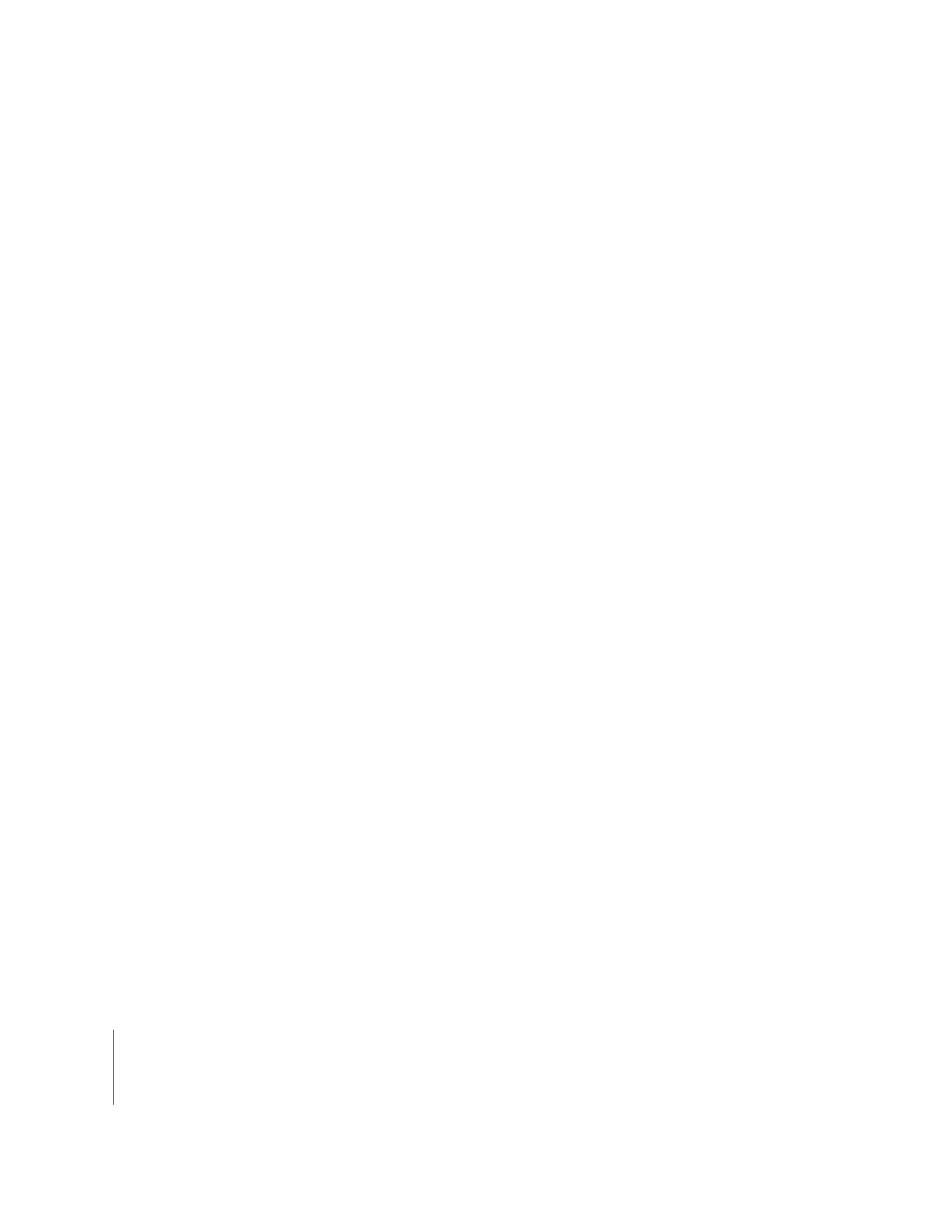
Synchronisieren von Geräten mit einem Blackburst-Generator
Mit den meisten professionellen Videoschnittsystemen erfassen Sie Video- und Audio-
informationen sowie Timecode über separate Kabel. Bei der Aufnahme ist es wichtig,
dass der Videorecorder und die Video- und Audio-Interfaces über ein gemeinsames
Video-Timing-Signal synchronisiert werden. Wenn digitale Audio-Samples, Videozeilen
und Frames nicht präzise synchronisiert sind, driften sie möglicherweise auseinander,
weil sie mit leicht abweichenden Raten aufgenommen werden.
Das Verwenden einer gemeinsamen Synchronisierungsquelle ist besonders wichtig,
wenn Sie lange Segmente von Video- und Audiomaterial unabhängig voneinander auf-
nehmen und anschließend synchronisieren wollen. Wenn Ihre Audiogerät und Ihr Auf-
nahme-Interface nicht die gleichen Zeitinformationen empfangen, sind die Audio- und
Videoanteile von Clips möglicherweise im Laufe der Zeit nicht mehr synchron.
Ein Blackburst-Generator liefert ein gemeinsames Timing-Signal (bzw. eine Uhr), mit
der die Uhren für das Zeitverhalten aller Geräte in einem System aneinander gekop-
pelt werden. Dieser Vorgang wird gelegentlich auch als externe Synchronisierung oder
Anlagen-Synchronisierung
bezeichnet, weil jedes Gerät einer gesamten Anlage auf
diese gemeinsame Referenzzeit eingestellt werden kann.
Professionelle Videorecorder, Camcorder, Audiogeräte und Interfaces haben oftmals die
Fähigkeit, Synchronisierungssignale von einem externen Gerät anzunehmen. Diese
Anschlüsse werden als Genlock (Abkürzung für Generator Lock), „externe Synchronisie-
rung“, „Referenzeingabe“ oder „Referenzvideo“ bezeichnet. Bei einigen Geräten kann
der normale Composite-Videoeingang zum Blockieren der externen Synchronisierung
verwendet werden.
Wichtig:
Damit Sie Ihre Video- oder Audiogeräte und Interfaces synchronisieren
können, müssen alle eine externe Uhr akzeptieren (wie zum Beispiel einen Blackburst-
Generator).
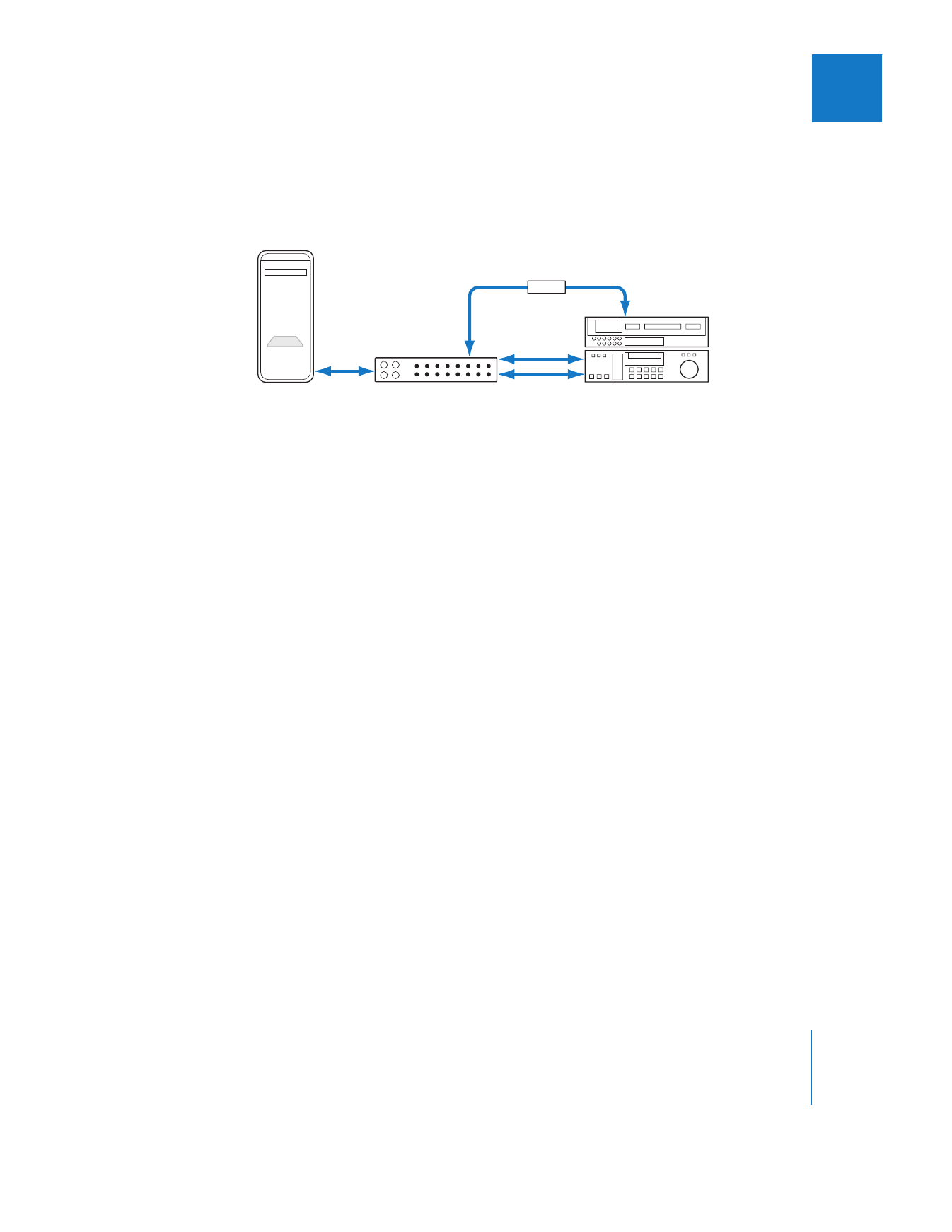
Kapitel 12
Anschließen von Video- und Audiogeräten für den Profibereich
221
III
Wenn Sie ein Videogerät oder ein Video- oder Audioaufnahme-Interface per Genlock
koppeln, sollte ein Ausgang des Blackburst-Generators mit dem externen Synchronisie-
rungseingang des Video- oder Audiogeräts verbunden werden. Ein weiterer Ausgang
sollte an den externen Synchronisierungseingang Ihres Audio-Interface angeschlossen
werden.
Gehen Sie wie folgt vor, um die Ausgänge Ihres Audiogeräts an ein Audio-Interface
eines Drittanbieters für die synchronisierte, per Genlock gekoppelte Aufnahme von
Audiomaterial anzuschließen:
1
Installieren Sie eine unterstützte Audio-Interface-Karte in Ihrem Computer oder schlie-
ßen Sie ein unterstütztes Audio-Interface an.
Ausführliche Informationen finden Sie in der Dokumentation zum Audio-Interface und
zu Ihrem Computer.
2
Wenn Sie als Audio-Interface eine PCI-Karte verwenden, die Sie mit Ihrer Breakout-Box
erhalten haben, müssen Sie die Breakout-Box über die mitgelieferten Kabel an die PCI-
Karte anschließen.
3
Verbinden Sie die Audioausgänge Ihres Audiogeräts mit den Audioeingängen Ihres
Audio-Interface.
4
Schließen Sie das Kabel der Gerätesteuerung an.
Weitere Details hierzu finden Sie im nächsten Abschnitt
5
Gehen Sie wie folgt vor, um Ihr Audiogerät über den Genlock-Anschluss an Ihr Audio-
oder Video-Interface anzuschließen:
a
Schließen Sie einen der Ausgänge des Blackburst-Generators (es sollten mehrere vor-
handen sein) an den Genlock-Eingang oder den externen Synchronisierungseingang
an Ihrem Audiogerät an.
b
Schließen Sie einen weiteren Ausgang des Blackburst-Generators an den Genlock-
Anschluss oder den externen Synchronisierungsanschluss Ihres Video- oder Audio-
aufnahme-Interface an (abhängig davon, welchen Anschluss Sie zur Aufnahme von
Videomaterial verwenden).
6
Schließen Sie Ihren Blackburst-Generator an und schalten Sie ihn ein.
PCI-Karte
Computer
Analoger oder digitaler VTR
Video
Referenzvideo
Referenzvideo
Breakout-Box
Audio
Blackburst-
Generator
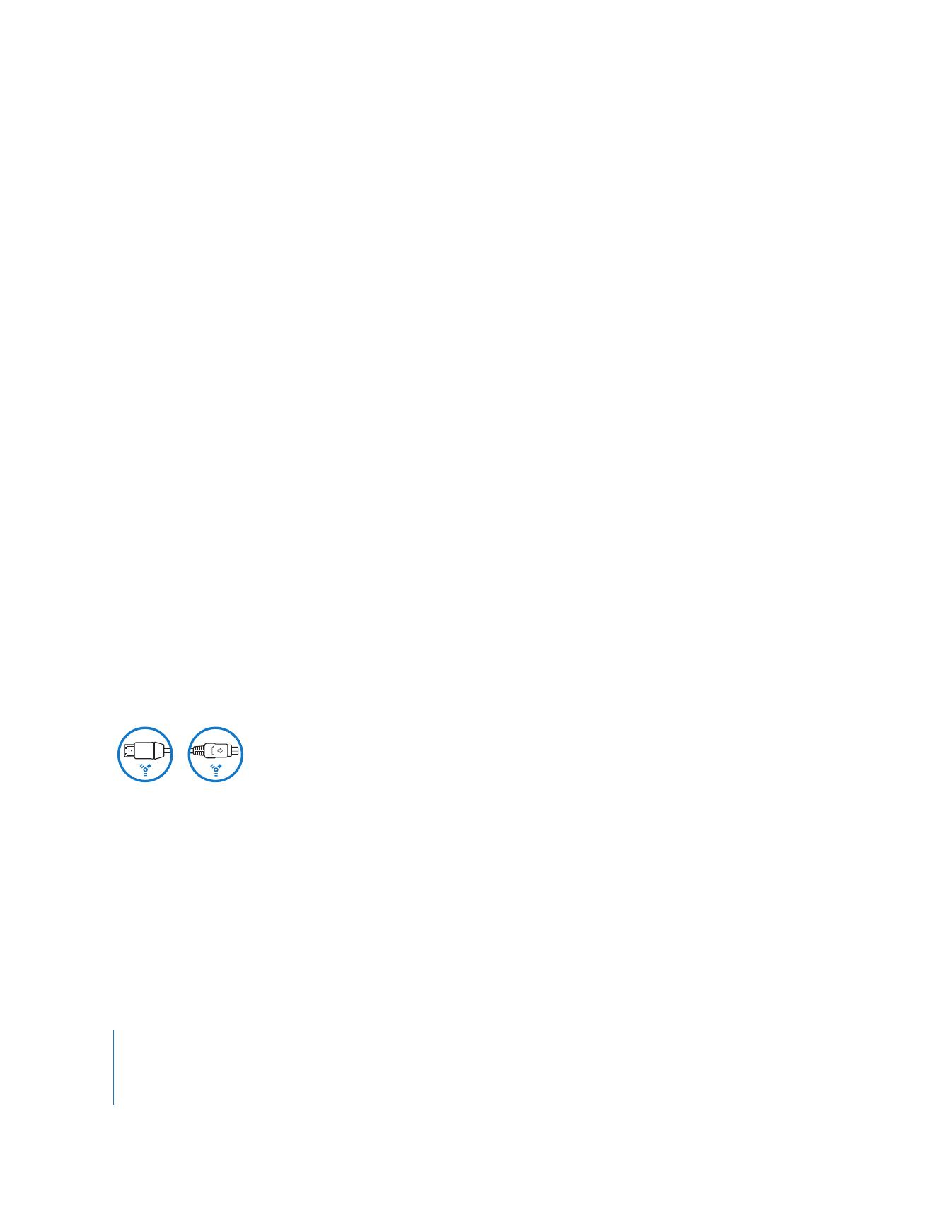
222
Teil III
Konfigurieren Ihres Schnittsystems
7
Wenn Sie einen Blackburst-Generator verwenden, wählen Sie „Final Cut Pro“ > „Benut-
zereinstellungen“. Klicken Sie dann im Fenster der Benutzereinstellungen auf den Titel
„Allgemein“. Vergewissern Sie sich, dass die Option „Audioaufnahme mit Videoquelle
synchronisieren” dort ausgewählt ist.
8
Wenn Sie Final Cut Pro zur Steuerung Ihres Audiogeräts verwenden, muss die Geräte-
steuerung auf „Fern“ (Remote) eingestellt sein.
Weitere Informationen hierzu finden Sie in Band IV, Kapitel 23 „Auswählen von Einstel-
lungen und Voreinstellungen“.
9
Nachdem Ihr Videogerät und das Videoaufnahme-Interface über Genlock-Anschlüsse mit-
einander verbunden wurden, müssen Sie vor der Aufnahme noch den Timecode-Versatz
abgleichen (im Bereich „Gerätesteuerung“ im Fenster „Audio-/Video-Voreinstellungen“).
Weitere Informationen zum Abgleichen des Timecodes für die Aufnahme finden Sie in
Band IV, Kapitel 26 „Einstellungen und Voreinstellungen für die Gerätesteuerung“.